Tìm và nâng cấp driver giúp máy tính hoạt động nhẹ nhàng hơn
(Dân trí) - Nâng cấp driver của các thiết bị phần cứng trên máy tính sẽ giúp hệ thống hoạt động ổn định, khai thác tối đa sức mạnh của các thiết bị phần cứng, từ đó giúp cải thiện tốc độ toàn hệ thống. Phần mềm dưới đây sẽ giúp bạn thực hiện điều này một cách dễ dàng.
Driver là những phần mềm do các nhà sản xuất linh kiện điện tử cung cấp kèm theo sản phẩm, giúp hệ thống máy tính nhận biết được thiết bị được gắn vào và để máy tính điều khiến chúng.
Trên thực tế, hiệu suất và sự ổn định của Windows không chỉ phụ thuộc vào bản thân của hệ điều hành Windows mà còn do driver lỗi thời của thiết bị phần cứng cũng sẽ làm ảnh hưởng đến hiệu suất của toàn bộ hệ thống, và thậm chí đôi khi khiến máy tính bị lỗi.
Theo thời gian, các nhà sản xuất cung cấp các phiên bản mới của driver để giúp thiết bị hoạt động ổn định và hiệu quả hơn. Thông thường các bản nâng cấp driver sẽ được phát hành thông qua trang chủ của các hãng sản xuất phần cứng, tuy nhiên, để tìm kiếm driver tương ứng với loại thiết bị của mà mình đang sử dụng là điều không đơn giản. Bên cạnh đó không phải lúc nào bạn cũng biết thiết bị phần cứng của mình đã có bản nâng cấp driver tương ứng hay chưa.
Quá trình tìm kiếm, download và cập nhật driver mới từ Internet rất dễ xảy đến tình trạng “rước nhầm” virus và các phần mềm gián điệp trá hình. Để đơn giản, an toàn và thuận tiện hơn, bạn có thể nhờ đến sự giúp đỡ của Device Doctor.
Divice Doctor là phần mềm miễn phí, cho phép quét toàn bộ các thiết bị trên hệ thống để tìm kiếm xem có phiên bản cập nhật của các thiết bị này hay không. Nếu có, Device Doctor sẽ cung cấp link download phiên bản cập nhật này.
Download phần mềm miễn phí tại đây hoặc tại đây.
Sau khi cài đặt, trong lần đầu tiên sử dụng, Device Doctor sẽ tự động quét để kiểm tra tình trạng các driver hiện có trên hệ thống. Nếu quá trình không tự động diễn ra, bạn có thể nhấn nút “Begin Scan” từ giao diện chính của phần mềm để bắt đầu tiến hành quét toàn bộ các linh kiện phần cứng đang có trên hệ thống.
Sau khi quá trình quét kết thúc, danh sách các thiết bị phần cứng cần phải cập nhật Driver sẽ được liệt kê trên giao diện phần mềm. Các loại driver sẽ được phân chia và chỉ rõ cho người dùng được biết đó là driver của thiết bị nào, chẳng hạn card đồ họa, card mạng hay driver của hệ thống...
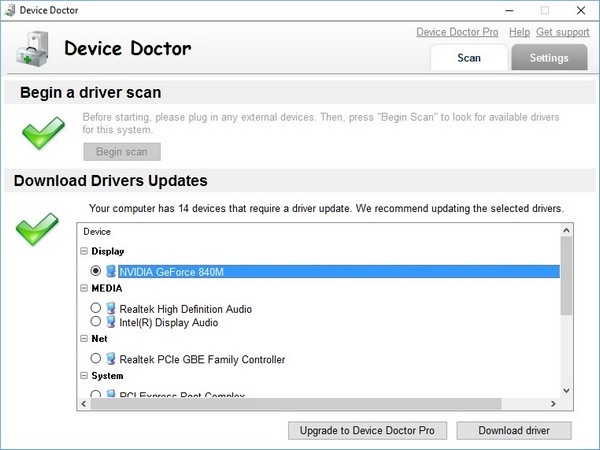
Bạn chọn một trong các loại driver cần nâng cấp từ danh sách, sau đó nhấn vào nút “Download driver”, lập tức một trang web sẽ được hiện ra chứa đường link của driver phiên bản mới nhất để bạn có thể tải về máy.
Những driver này thường có dạng file nén (định dạng .zip), bên trong có chứa một file thực thi (.exe), người dùng chỉ việc tải file driver này về máy, sau đó giải nén và kích hoạt file .exe để cài đặt driver mới cho thiết bị của mình.
Device Doctor là một trong những phần mềm nâng cấp driver danh tiếng và được sử dụng rộng rãi nhất hiện nay, do vậy các driver do phần mềm này cung cấp được đảm bảo về mức độ an toàn và tin cậy, người dùng có thể an tâm download và cài đặt lên máy tính của mình để nâng cấp driver cho thiết bị mà không cần lo lắng việc bị nhiễm mã độc của file cài đặt.
Nhìn chung Device Doctor là một phần mềm hữu ích nên có, không chỉ giúp bạn nâng cấp driver cho các thiết bị hiện có trên máy tính mà trong trường hợp máy tính của bạn vừa cài đặt lại Windows và cần phải cài đặt lại driver để hệ thống có thể nhận diện các thiết bị phần cứng, Device Doctor sẽ rất hữu ích trong việc tìm kiếm để cài đặt các driver còn thiếu.
Phạm Thế Quang Huy












